Вы знаете, где находятся игры в Epic Games, которые вы купили через магазин? Если вам нужно найти файлы приложения, но вы не помните место загрузки – читайте нашу статью! Собрали полезные советы и ответы на самые волнующие вопросы!
Где находятся файлы
Неудивительно, что многие задаются вопросом, куда устанавливаются игры Epic Games – очень полезно знать, где находится загруженный контент. Это пригодится, если вы пытаетесь выявить или исправить ошибку работы приложения или нуждаетесь в запуске от имени администратора. Причин может быть множество!
Не забудь прочитать, как поменять место установки к игре Эпик Геймс
К сожалению, на данный момент в лаунчере нет возможности напрямую узнать, куда Epic Games устанавливает игры. Опция прямого поиска контента отсутствует – возможно, она будет внедрена в будущих обновлениях. Будем надеяться!
Если вы покупаете приложение через встроенный магазин (EG Store) или получаете его бесплатно на распродаже, оно попадает в библиотеку лаунчера. Нажмите на кнопку «Установить», чтобы увидеть доступные действия.

Лаунчер предложит путь и каталог загрузки, но пользователь сам может определить директорию, куда будет устанавливаться контент.
- Нажмите на кнопку «Указать», чтобы поменять путь;

- Автоматически откроется проводник – вам нужно выбрать подходящую директорию и кликнуть «Открыть»;
- Проверьте, правильно ли указана папка и жмите на значок установки.
Таким образом, вы знаете, где хранятся игры в Epic Games – вы самостоятельно выбрали место установки. Главное, не забыть, в какую директорию помещаете новые приложения.
Даже если забудете – не переживайте, вы всегда сможете найти нужную папку через проводник, если воспользуетесь поиском по названию.
А как узнать расположение игры в Epic Games по умолчанию? Система автоматически предложит сохранить приложение в определенный каталог (и создаст новую папку с названием игрушки). Если вы не меняете значение по умолчанию, можете искать файлы здесь – C.Program FilesEpiсGames[Название игры].
Напоследок полезный совет. Если вы не можете вспомнить, где хранятся данные той или иной программы, просто вбейте название в поисковую строку проводника. Система выдаст релевантные результаты, и вы сможете открыть нужную директорию. Удачи!
Инструкция по добавлению друзей на Твич здесь!
Нашли, где лежат игры Epic Games? Сохраняйте обзор в закладки – наша шпаргалка может пригодиться вам, если забудете, куда по умолчанию устанавливаются приложения, купленные через лаунчер.
Ученик
(103),
закрыт
2 года назад
Валерий ???
Искусственный Интеллект
(123873)
3 года назад
C:Program FilesEpic Games здесь ищи
Fi JiПрофи (782)
2 года назад
Гений, человек спрашивает конкретную папку… наверное он и сам знает, что надо искать в Epic Games.
Александр АрбузовУченик (180)
7 месяцев назад
c:Users””имя компа””DocumentsMy GamesBorderlands The Pre-SequelWillowGameSaveData — 76531195089229735
В одну папку летят сохранения со Steam и Epic Games у каждого сохранения соя папка = эпика например будет выглядить примерно так b269e29ed0ae4d33ab7e8d5440e3c6eg
Александр АрбузовУченик (180)
7 месяцев назад
кстати всю папку копировать не надо если севки хотите перекинуть ! просто надо скопировать файл Save0001.sav
Илья Керимов
Профи
(634)
2 года назад
Папка по умолчанию для всех установленных игр: C.Program FilesEpic Games[Название игры], а лучше, при установке создать папку и самому указать путь, например: D:Epic GamesGemes.
Гоуст
Знаток
(266)
2 года назад
ситуация такая купил лицензию Far Cry4 золотое издание, захожу в игру и вижу в настройках русский текст и субтитры есть а озвучка английская, так вот решил проблему так: зашел в сам Ubisoft выбрал FarCry4 и там пункт Параметры игры и во вкладке общее выбрал язык игры вместо English ставил русский, Ubisoft автоматом докачал Русскую озвучку
Илья ПрестовУченик (116)
1 год назад
Можно было сделать легче. В главном меню не заходя в продолжение заходишь в звук и внизу самом
есть озвучка
Epic Games Launcher как найти папку с игрой?
Ребят подскажите пожалуйста как в этом Лаунчере можно найти расположение игрового клиента а так-же .exe файла для запуска приложения? Я понимаю что это можно сделать через ДП и другие методы по интересует именно кнопка как это делается в Стиме но по аналогу здесь.
99173 просмотра
больше 4 лет назад

2 ответа


![]()
По умолчанию игры находятся здесь – C:Program FilesEpic GamesFortnite. Если хотите по быстрому найти конечное расположение, заходите в Диспетчер задач > ПКМ на игровой процесс и там идёте папку, думаю на этом всё.
Ответ дан
больше 4 лет назад

#privet ya top Gamer in the World
![]()
Ну вроде же когда ты первый раз устанавливал игру (могу предположить что это была Fortnite) – ты выбирал путь в который будет установлен клиент? Если нет то игрушка находится в стандартной папке установки на системном диске, куда идут все программы и приложения..
Ответ дан
больше 4 лет назад

Введите ваш ответ
Символов нужно 2
Содержание
- Как указать путь к игре Epic Games и поменять место установки?
- Выбор директории
- Перенос данных
- Куда устанавливаются игры Epic Games по умолчанию?
- Где хранится контент
- Где находятся игры в Epic Games, как найти папку?
- Где находятся файлы
- Как указать путь к игре Epic Games при переносе файлов?
- Как указать путь
- Как изменить директорию загрузки
- Как посмотреть свои игры в Epic Games
- Как посмотреть свои игры в Epic Games
- Что делать, если библиотека не отображается
Как указать путь к игре Epic Games и поменять место установки?

Как указать путь к игре Epic Games и выбрать место установки самостоятельно? Можно ли переместить контент в другую папку или на другой диск? На все вопросы ответим в этом обзоре!
Выбор директории
Сначала поговорим о том, как поменять путь установки в Epic Games. Вы можете сами выбрать, в какой папке будет лежать новая игра – если вас не устраивает вариант по умолчанию, просто укажите нужную директорию!
Что делаем? Заходим в лаунчер, открываем магазин и ищем продукт, который хотим купить или скачать. Теперь необходимо:


У вас получилось указать путь к игре Epic Games самостоятельно. Не забывайте, куда решили ставить программу (в лаунчере нельзя посмотреть место установки).
Перенос данных
Вы без проблем можете указать путь к установленной игре Epic Games – если на вашем устройстве есть контент, который вы хотите переместить, эта опция как нельзя кстати! Суть в следующем: вы переносите игрушку в новую папку и обновляете информацию в библиотеке EGS.
Сначала нужно создать резервную копию программы, которую вы хотите переместить:
Перенос игры Epic Games на другой диск завершен – пора внести соответствующие коррективы в лаунчере.
Рассказали, как в Epic Games добавить установленную игру и выбрать место загрузки самостоятельно. Удобная опция, доступная каждому пользователю!
Источник
Куда устанавливаются игры Epic Games по умолчанию?

Куда устанавливаются игры Epic Games после покупки через EG Store? Отличный вопрос – вы должны понимать, где хранятся локальные файлы, чтобы обеспечить себе быстрый доступ при необходимости. Ищем место хранения и меняем путь загрузки при желании!
Где хранится контент
Разумеется, интересно узнать, где хранятся игры в Epic Games – особенно новичку, недавно начавшему пользоваться лаунчером. Легко предположить, что весь контент по умолчанию попадает в одну папку – это просто, удобно, логично.
Если вы загружаете приложения через лаунчер (покупая в магазине EG Store), обратите внимание на путь, указанный при загрузке!
Вот ответ на вопрос, где хранятся игры Epic Games по умолчанию:
Внутри директории при установке каждого нового приложения создается отдельная папка. Название присваивается автоматически – это название продукта. Если вы установили Assassins Creed Valhalla, ищите директорию с соответствующим названием, не ошибетесь. По аналогии можете понять установку других продуктов.
Удобно! Нашли, где находятся игры в Epic Games по умолчанию. Как быть, если хочется поменять путь загрузки при покупке продукта в магазине?
У пользователей есть такая возможность – сами решайте, где будут лежать локальные файлы (выберите папку грамотно). Определились с местом хранения данных?


Разобралис, куда Epic Games устанавливает игры и успешно смогли поменять директорию! Неплохой результат, теперь вы с легкостью будете управлять хранилищем. Обязательно изучите нашу статью о том, как переместить приложение после установки и не потерять его в библиотеке!
Теперь о том, как посмотреть расположение игры в Epic Games через лаунчер. К сожалению, на данный момент опция моментального просмотра расположения установленного приложения отсутствует. Что делать? Открывайте папку, выбранную по умолчанию – если там пусто, ищите программы через поиск операционной системы на компьютере.
Источник
Где находятся игры в Epic Games, как найти папку?

Вы знаете, где находятся игры в Epic Games, которые вы купили через магазин? Если вам нужно найти файлы приложения, но вы не помните место загрузки – читайте нашу статью! Собрали полезные советы и ответы на самые волнующие вопросы!
Где находятся файлы
Неудивительно, что многие задаются вопросом, куда устанавливаются игры Epic Games – очень полезно знать, где находится загруженный контент. Это пригодится, если вы пытаетесь выявить или исправить ошибку работы приложения или нуждаетесь в запуске от имени администратора. Причин может быть множество!
К сожалению, на данный момент в лаунчере нет возможности напрямую узнать, куда Epic Games устанавливает игры. Опция прямого поиска контента отсутствует – возможно, она будет внедрена в будущих обновлениях. Будем надеяться!

Лаунчер предложит путь и каталог загрузки, но пользователь сам может определить директорию, куда будет устанавливаться контент.

Таким образом, вы знаете, где хранятся игры в Epic Games – вы самостоятельно выбрали место установки. Главное, не забыть, в какую директорию помещаете новые приложения.
Даже если забудете – не переживайте, вы всегда сможете найти нужную папку через проводник, если воспользуетесь поиском по названию.
А как узнать расположение игры в Epic Games по умолчанию? Система автоматически предложит сохранить приложение в определенный каталог (и создаст новую папку с названием игрушки). Если вы не меняете значение по умолчанию, можете искать файлы здесь – C.Program FilesEpiсGames[Название игры].
Напоследок полезный совет. Если вы не можете вспомнить, где хранятся данные той или иной программы, просто вбейте название в поисковую строку проводника. Система выдаст релевантные результаты, и вы сможете открыть нужную директорию. Удачи!
Нашли, где лежат игры Epic Games? Сохраняйте обзор в закладки – наша шпаргалка может пригодиться вам, если забудете, куда по умолчанию устанавливаются приложения, купленные через лаунчер.
Источник
Как указать путь к игре Epic Games при переносе файлов?

Как указать путь к игре Epic Games, если она находится за пределами директории, выбранной по умолчанию? Можно ли переместить контент на компьютере без удаления из библиотеки? Отвечаем на самые распространенные вопросы!
Как указать путь
Очень часто вопрос, как добавить игру в библиотеку Epic Games, возникает у пользователей, которые хотят переместить приложение – по разным причинам. Игрушка была куплена до установки лаунчера? Вы хотите освободить место на определенном диске?
Вы без проблем можете указать Epic Games путь к установленной игре, чтобы добавить контент, ранее загруженный на компьютер, в свою библиотеку. Придется немного потрудиться, но результат стоит того!

Перенос игры Epic Games на другой диск или в другую папку только начинается! Не переживайте по поводу удаления – чтобы сохранить локальные файлы, ра нее мы сделали резервную копию. Ваши достижения, прогресс и другие важные данные не исчезнут!
Вернемся к нашему алгоритму:


Сейчас поймете, как добавить установленную игру в Epic Games. Сделана половина дела, основная часть пути пройдена!
Важно: если в процессе переноса резервной копии вы получите предупреждение о необходимости замены повторяющихся файлов, кликните на кнопку «Заменить».
Так легко мы поняли, как показать Epic Games установленную игру и добавить нужный контент в библиотеку, изменив директорию хранения! Это официальный алгоритм, предложенный разработчиком, поэтому можете пользоваться им без малейших сомнений.
Как изменить директорию загрузки
Скажем несколько слов о том, как поменять путь установки в Epic Games, если вы впервые скачиваете контент через магазин EG Store. Когда вы нажмете на кнопку загрузки приложения, система автоматически предложит такой путь: C:Program FilesEpic Games.
Если вы хотите загрузить контент в другую директорию, жмите на значок «Browse» и выбирайте нужную папку через Проводник! Затем кликните на кнопку «Install» и ждите инсталляции.
Источник
Как посмотреть свои игры в Epic Games

Как посмотреть свои игры в Epic Games, где они находятся? А что делать, если раздела с ними нигде нет? Разработчики сервиса позаботились о том, чтобы использование его было удобным — вся необходимая информация и настройки находятся под рукой. Следуйте нашим инструкциям, чтобы убедиться в этом на деле!
Как посмотреть свои игры в Epic Games
Начнем с того, что библиотека Эпик Геймс при просмотре профиля в браузере не отображается. Вся информация такого рода доступна только в приложении-лаунчере, установленном на ваш ПК. В веб-версии сервиса мы можем пользоваться магазином, работать с настройками учетной записи, получать необходимую информацию по возникающим вопросам и обращаться в поддержку.
Как в Эпик Геймс посмотреть свои игры:

Обратите внимание: если Epic Games “библиотека моих игр” собрана обширная, то для удобства поиска вы можете воспользоваться сортировкой, фильтром и поисковой строкой. Сортировка доступна по алфавиту и давности, фильтрация — по “Установлено / Все”. Поисковая строка — стандартная, вписываем название продукта и жмем “Enter”.
Что делать, если библиотека не отображается
Вы следовали инструкции, приведенной выше, но раздел с играми найти так и не удалось? Скорее всего дело в том, что он скрыт — возможно, это сделали вы сами (случайно) или кто-то, кто имеет доступ к ПК, на котором установлен лаунчер. Но не беда, мы знаем, как устранить проблему.
Как посмотреть библиотеку в Epic Games, если она не отображается на обычном месте:


Как видите, абсолютно ничего сложного. Просто попробуйте сделать все самостоятельно, мы уверены, у вас получится.
Источник
Содержание
- Вариант 1: Выбор пути при стандартной установке
- Вариант 2: Изменение пути установленной игры
- Вариант 3: Обнаружение ранее установленных игр
- Вопросы и ответы
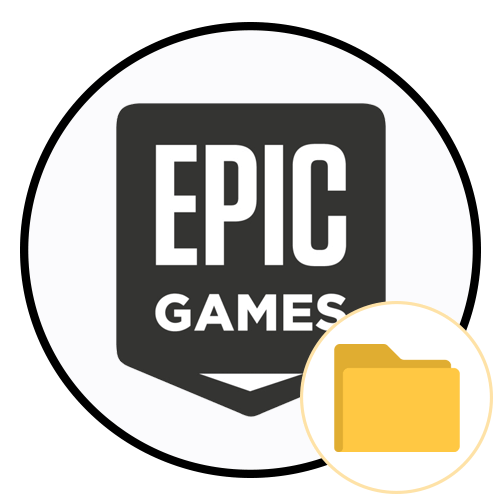
Вариант 1: Выбор пути при стандартной установке
Каждый раз при установке новой игры через Epic Games пользователь имеет право выбрать для нее путь, который может отличаться от установленного по умолчанию. Если это вы и хотите сделать, выполните несколько простых действий для реализации поставленной задачи.
- Для начала запустите Epic Games, перейдите в библиотеку и нажмите кнопку «Установить» возле той игры, которую хотите инсталлировать на свой ПК с предварительным выбором корневого каталога.
- В некоторых случаях сначала появляется сообщение о лицензионном соглашении, поэтому прочитайте его, примите и переходите к следующему шагу.
- Обратите внимание на полный путь и корневой каталог для игры. Если установленное по умолчанию значение вас не устраивает, щелкните по «Указать», чтобы перейти к выбору собственной директории.
- В открывшемся окне «Проводника» перейдите по подходящему для вас пути установки игры, после чего нажмите «Выбор папки», подтверждая тем самым новую настройку.
- Остается только указать, нужно ли Epic Games автоматически обновлять данную игру и создавать ярлык на рабочем столе. Поставьте требуемые галочки и нажмите «Установить».
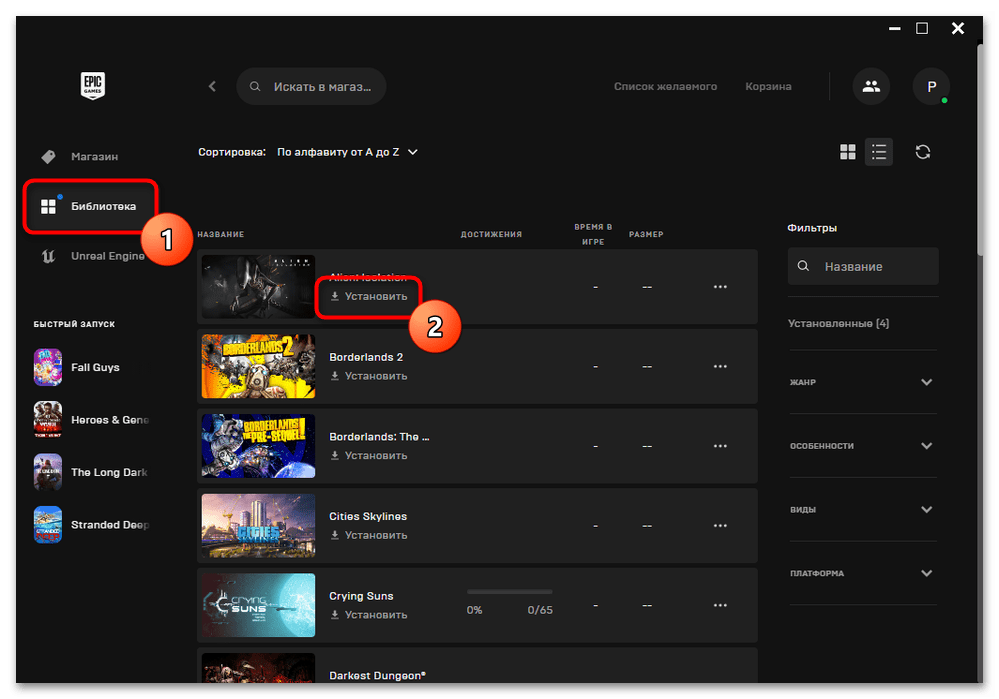
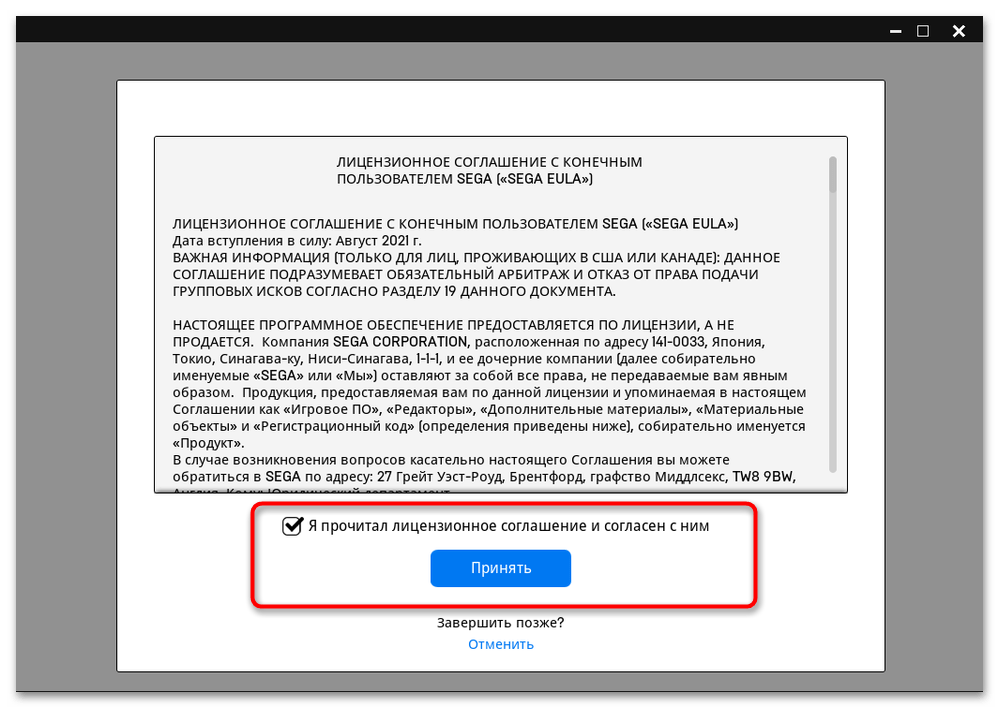
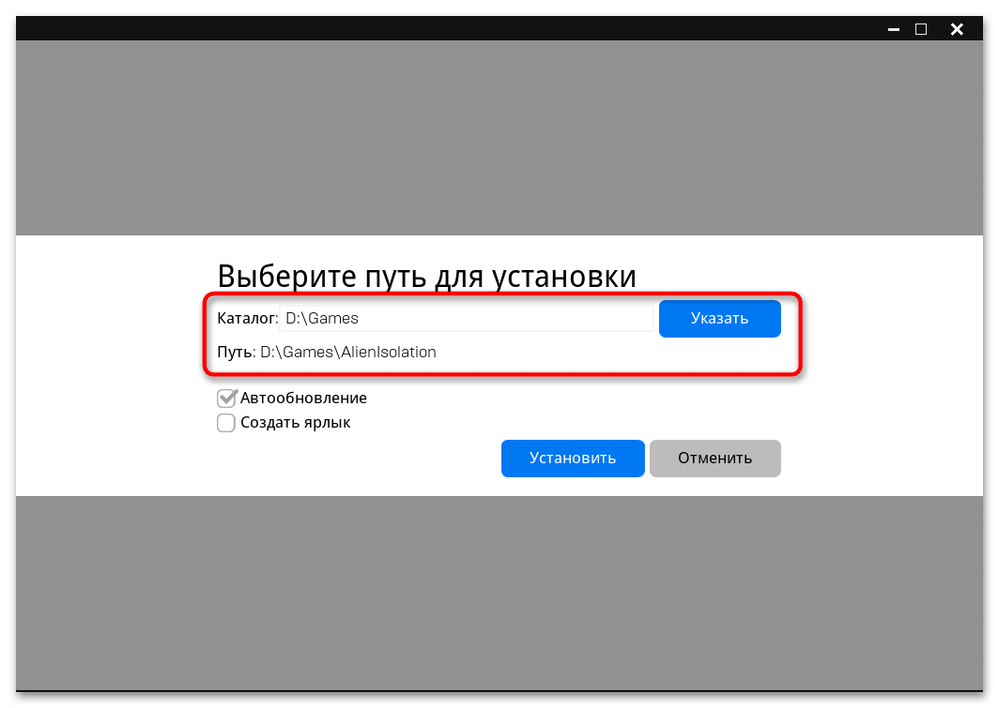
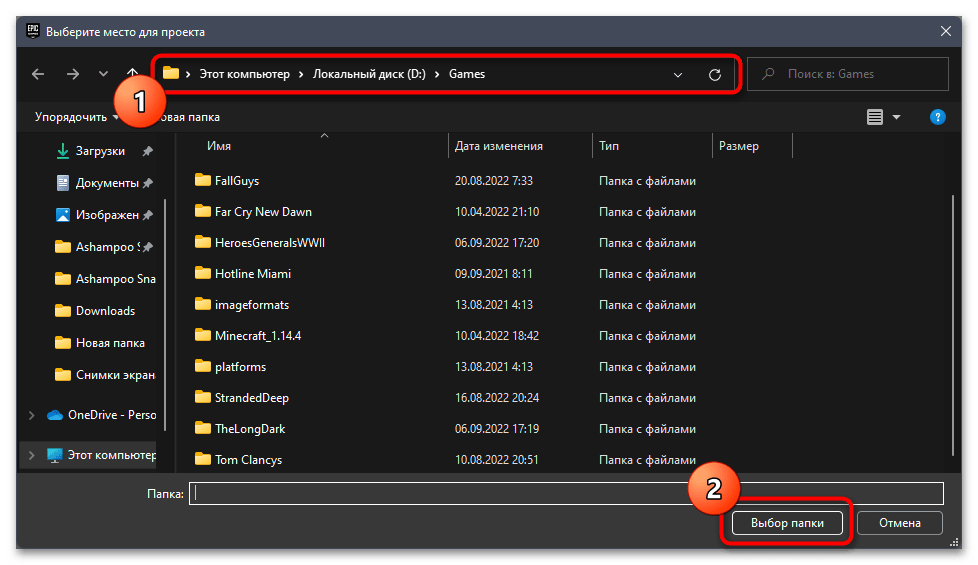
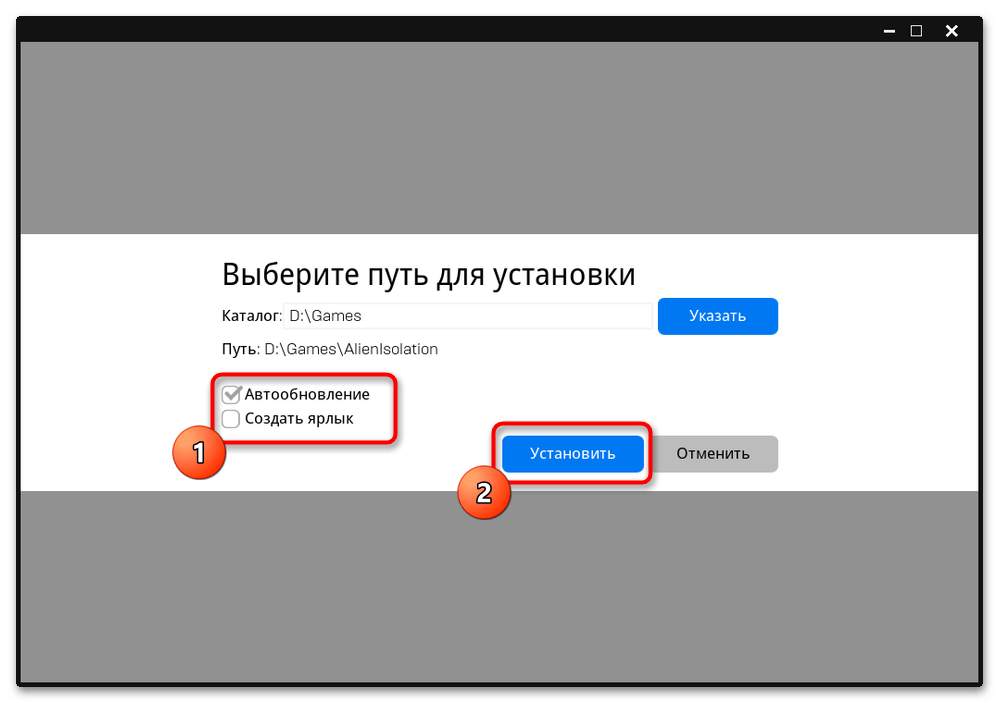
Если вас интересует изменение стандартного пути, чтобы не выбирать его при каждой установке игры, то сделать это можно только во время инсталляции Epic Games на компьютер. Это значит, что понадобится сначала удалить текущий лаунчер, а затем запустить его установку снова, обращая внимание на отображаемые на экране настройки. Если вы еще не разбираетесь в методах удаления программ, советуем ознакомиться со вспомогательным материалом по следующей ссылке.
Подробнее: Установка и удаление программ в Windows 10
Вариант 2: Изменение пути установленной игры
Допустим, у вас уже есть установленная игра через Epic Games, путь которой теперь вас не устраивает. Если просто поменять ее местоположение, запуск доступен не будет, поскольку лаунчер просто «потеряет» некоторые файлы. В таком случае необходимо выполнить простую манипуляцию, подразумевающую создание резервной копии файлов с дальнейшим их переносом. Следуйте инструкции, чтобы последовательно разобраться с этим вариантом.
- Для начала давайте разберемся, где сейчас установлена эта игра, а затем скопируем ее файлы. Для этого перейдите в «Библиотеку», найдите игру и нажмите кнопку с тремя точками справа в ее блоке.
- Из появившегося контекстного меню выберите пункт «Управление».
- В новом окне обратите внимание на плитку «Установка», в которой требуется щелкнуть по пиктограмме с папкой, чтобы перейти по пути инсталляции игры.
- Выберите папку с названием этой игры и нажмите по ней правой кнопкой мыши для вызова контекстного меню.
- Из него выберите пункт «Копировать». После этого перейдите в любую другую директорию на вашем компьютере и вставьте в нее эту папку. Она будет выступать резервной копией, которая в будущем еще понадобится.
- Вернитесь к библиотеке с играми, снова вызовите меню этого приложения и нажмите «Удалить».
- При появлении предупреждающего окна подтвердите деинсталляцию. Не переживайте, эти файлы больше нам не понадобятся, поскольку есть резервная копия.
- Ожидайте окончания деинсталляции игры, что может занять несколько минут.
- Как только появится кнопка «Установить», нажмите по ней для запуска инсталляции.
- В пункте «Каталог» щелкните по «Указать», чтобы перейти к выбору новой папки на жестком диске, куда вы и хотите перенести эту игру.
- Создайте пустой каталог или откройте уже существующий и подтвердите свое действие, щелкнув по «Выбор папки».
- Теперь остается только запустить инсталляцию, нажав «Установить».
- Подождите несколько секунд, пока загрузится хотя бы 1 процент файлов. После этого вызовите меню игры и из контекстного меню выберите пункт «Отменить установку».
- Вернитесь к папке с резервной копией приложения, выделите все находящиеся в ней файлы, щелкните в любом месте правой кнопкой мыши и из контекстного меню выберите пункт «Вырезать».
- Перейдите к только что созданной папке для установки новой версии игры и откройте ее.
- Вставьте туда все скопированные файлы.
- Если во время этого процесса появится уведомление о найденных дубликатах, выберите вариант «Заменить».
- Как только копирование будет завершено, вернитесь к установщику в Epic Games и продолжите установку приложения.
- Начнется проверка только что перенесенных файлов, по окончании которой должна появиться кнопка «Запустить». Это означает, что перенос игры в новое место прошел успешно и теперь она доступна для запуска через Epic Games. Из своего изначального пути все файлы были удалены.
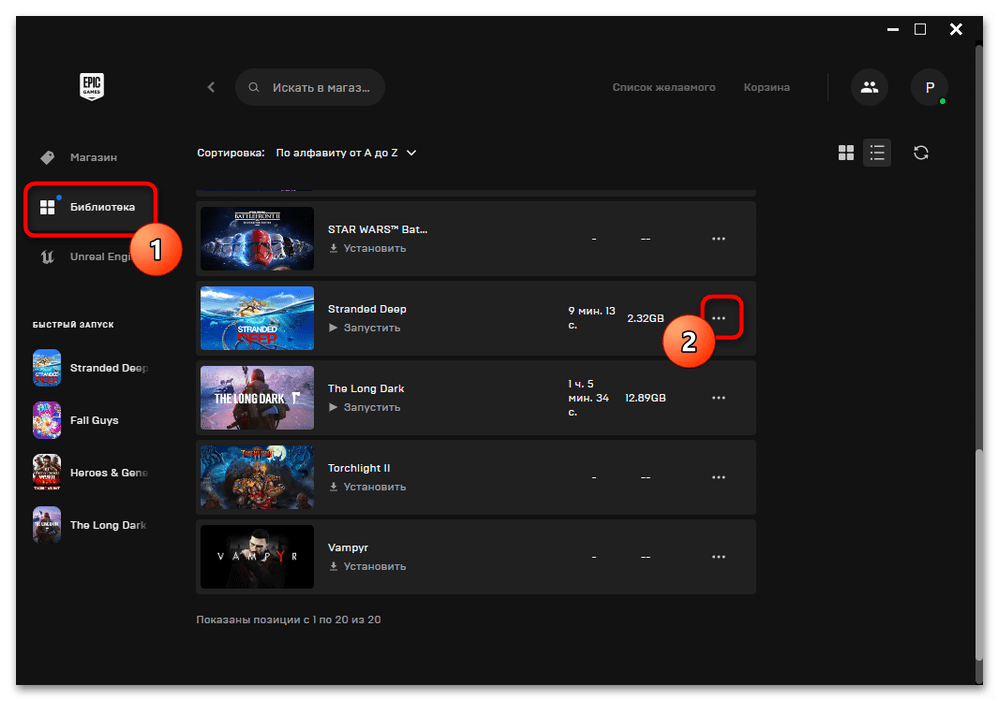
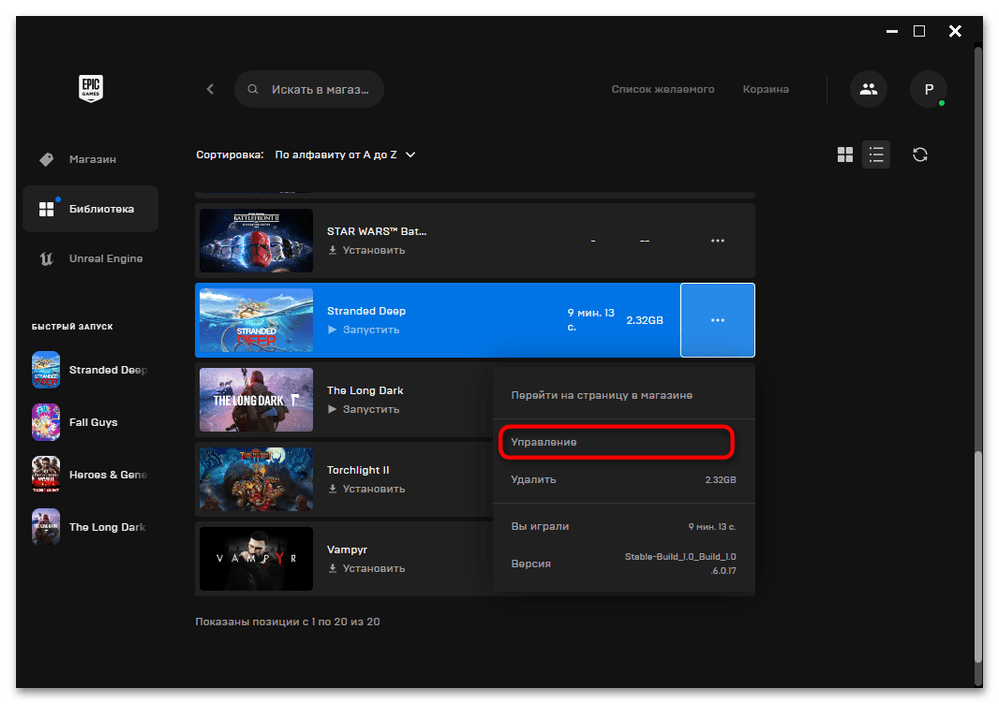
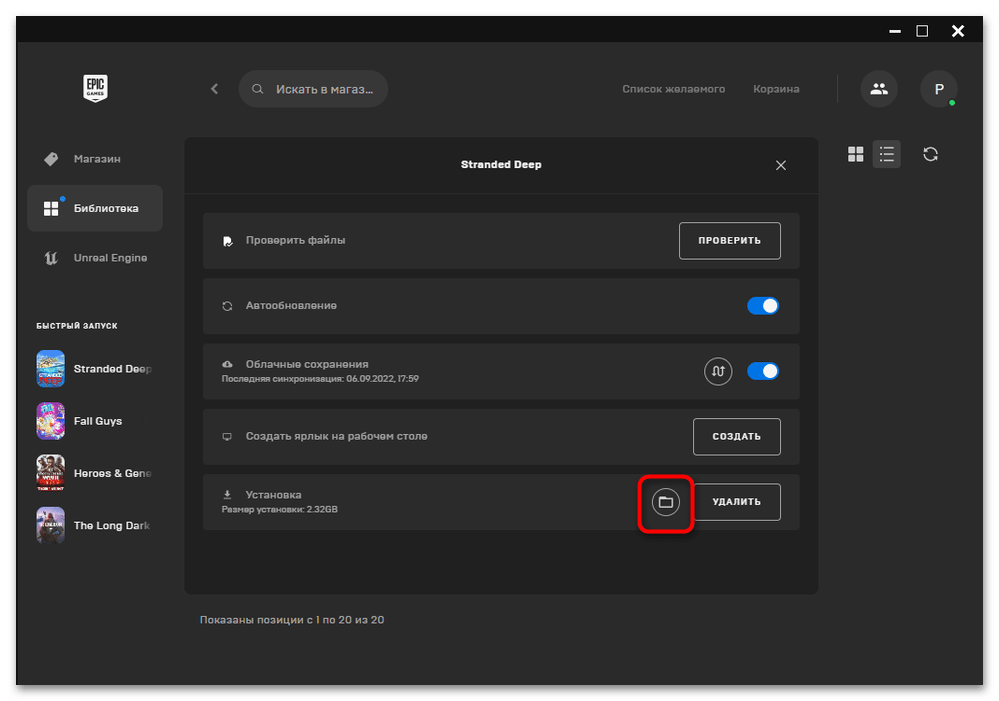
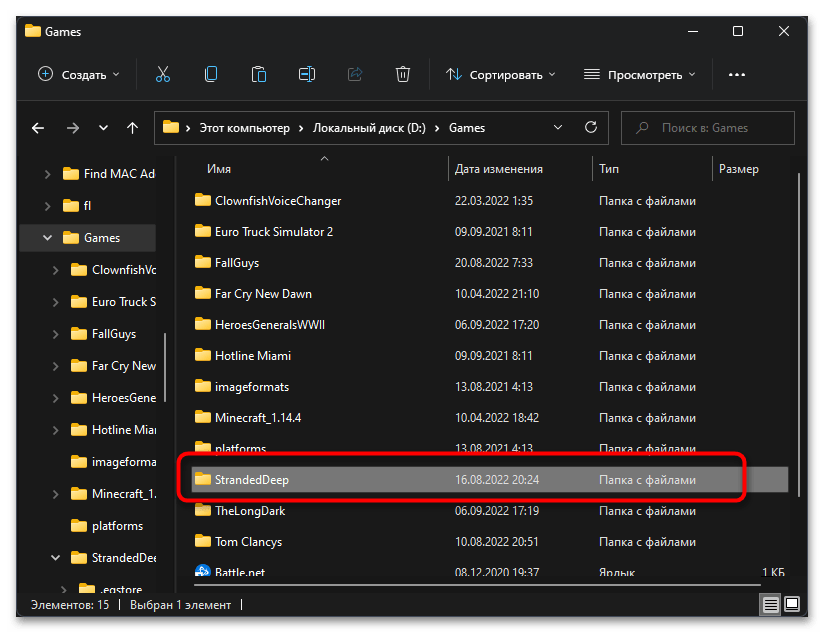
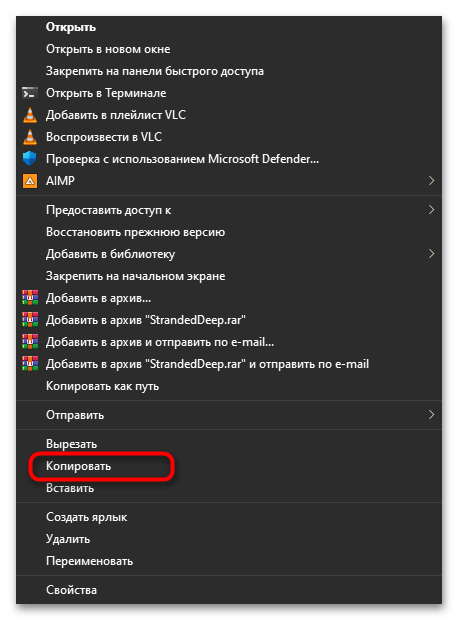
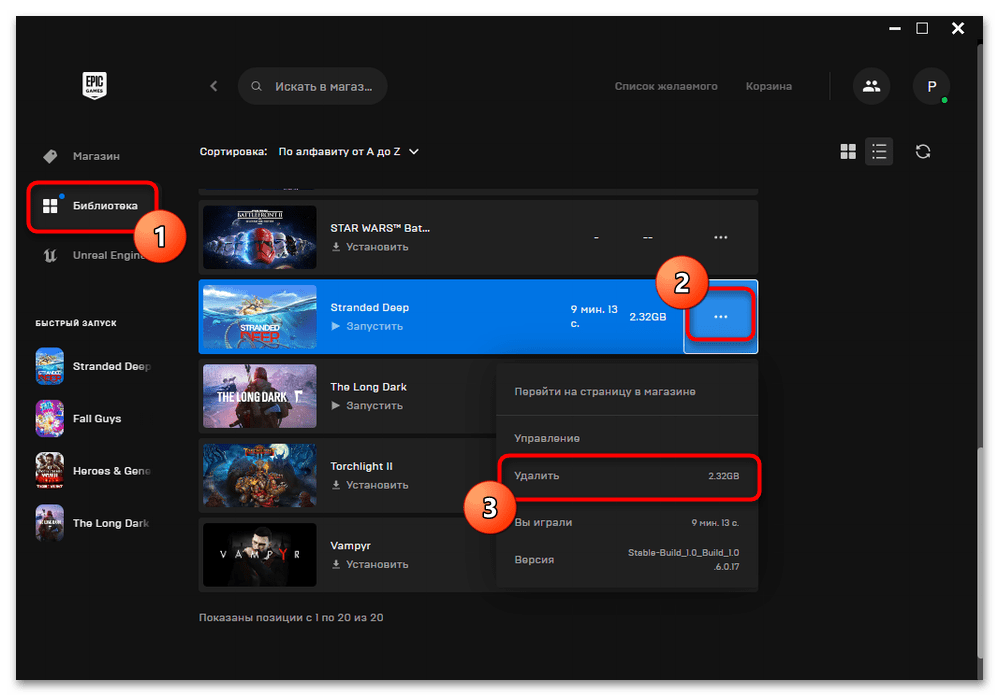
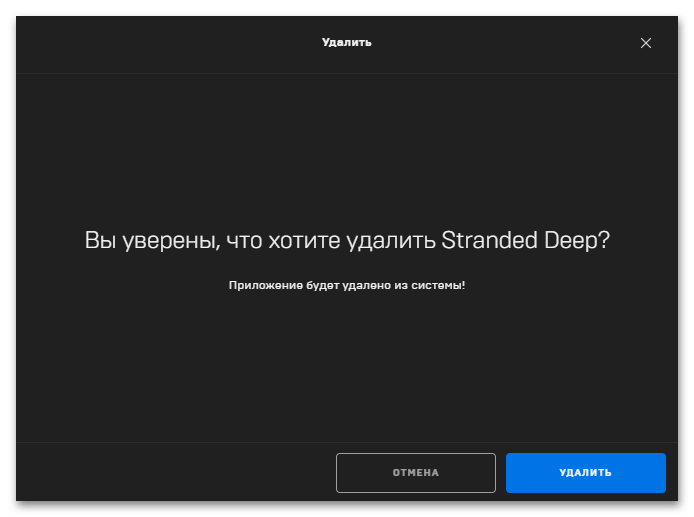
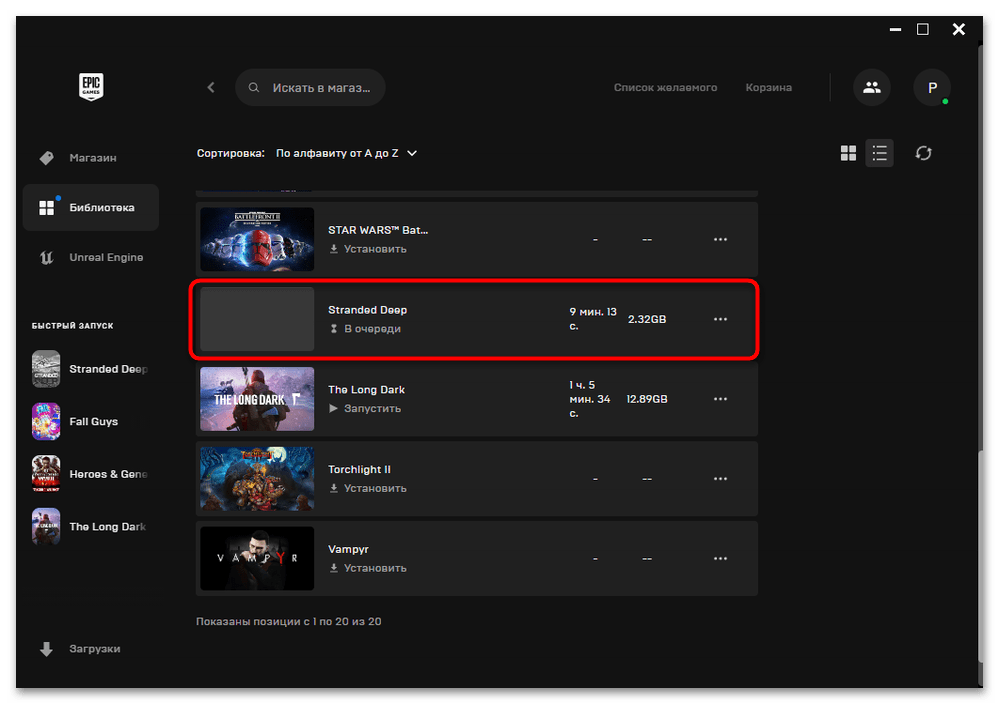
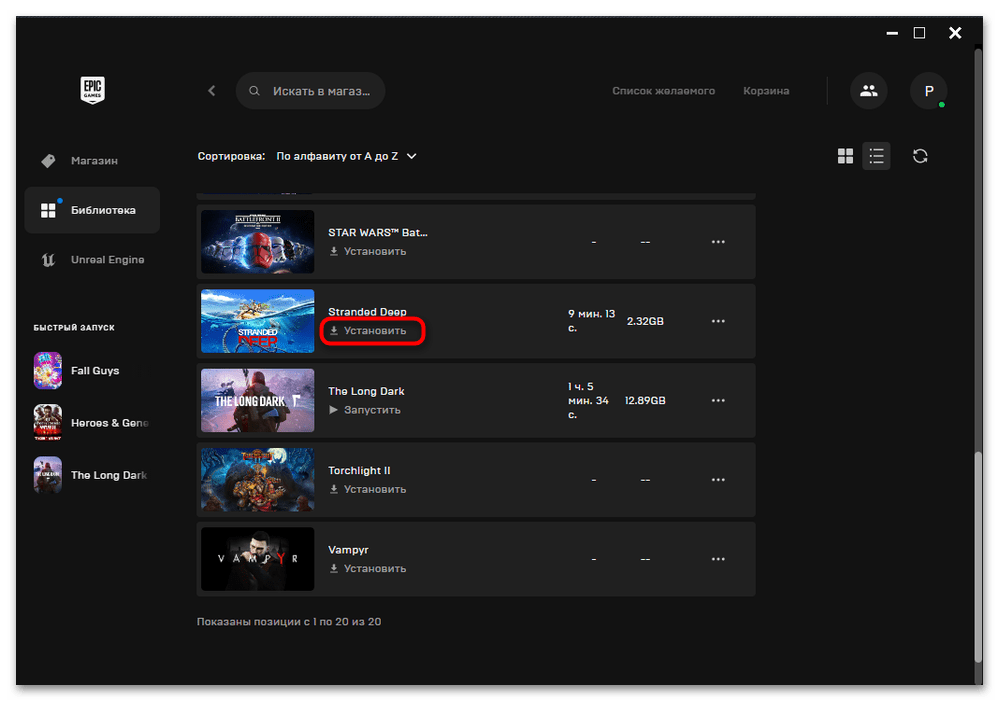
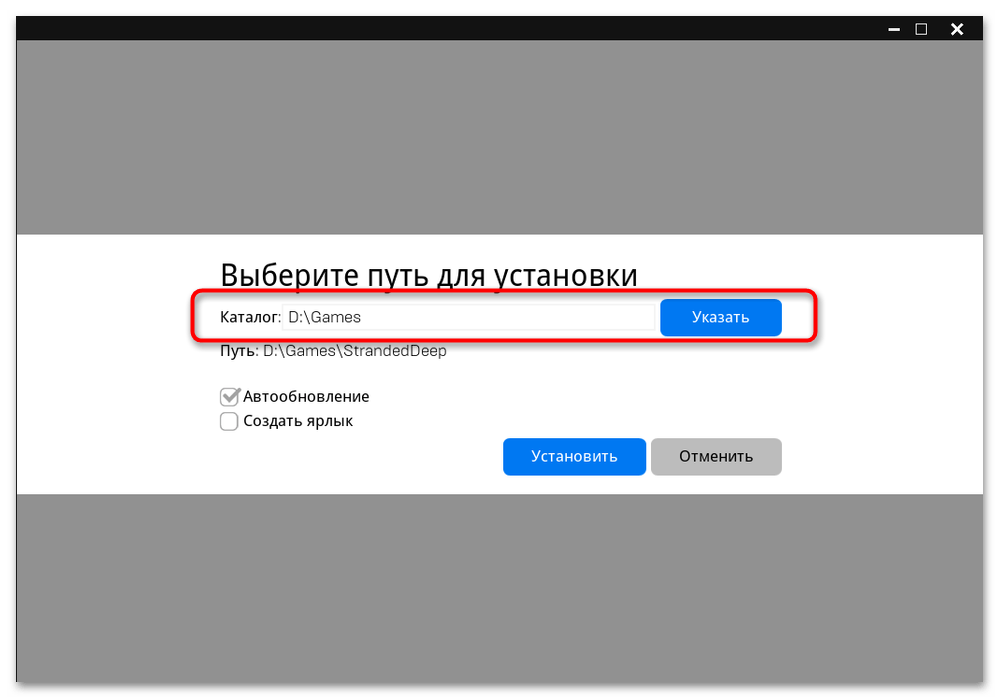

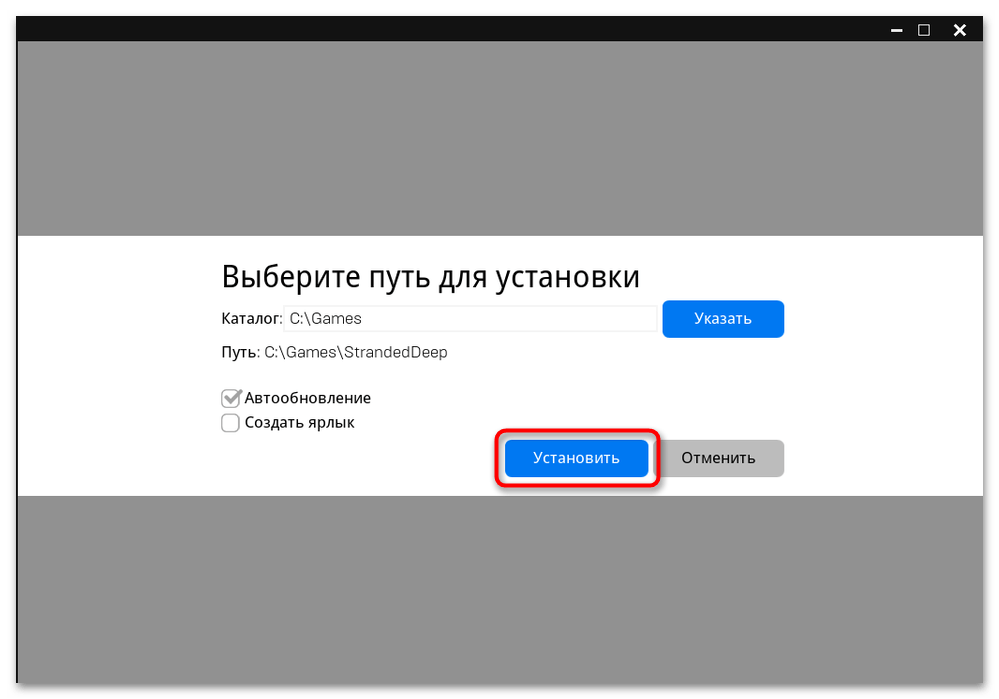
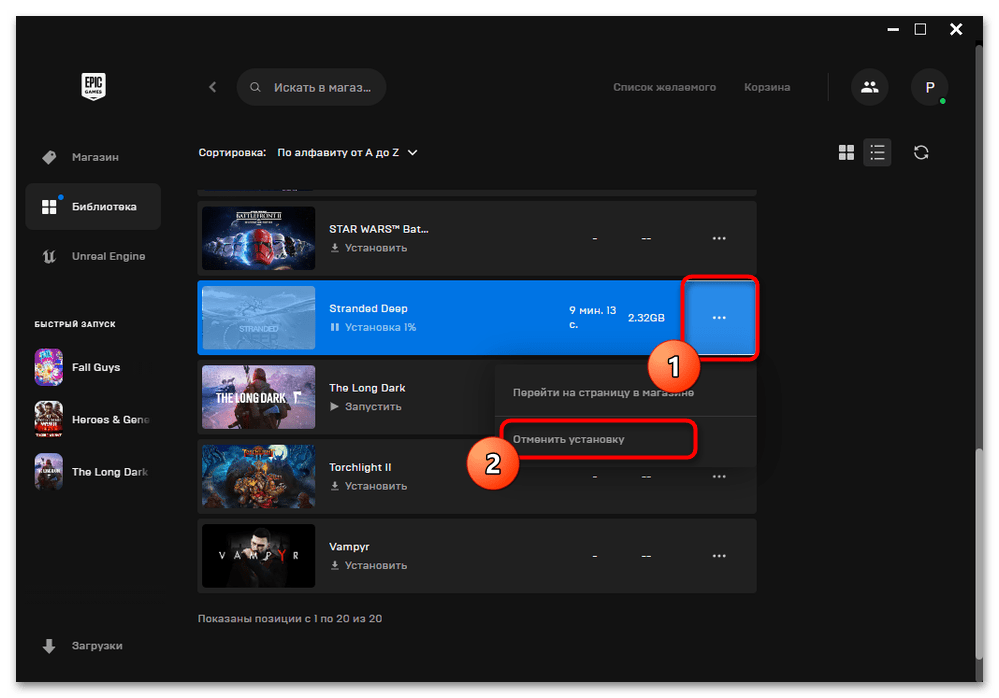
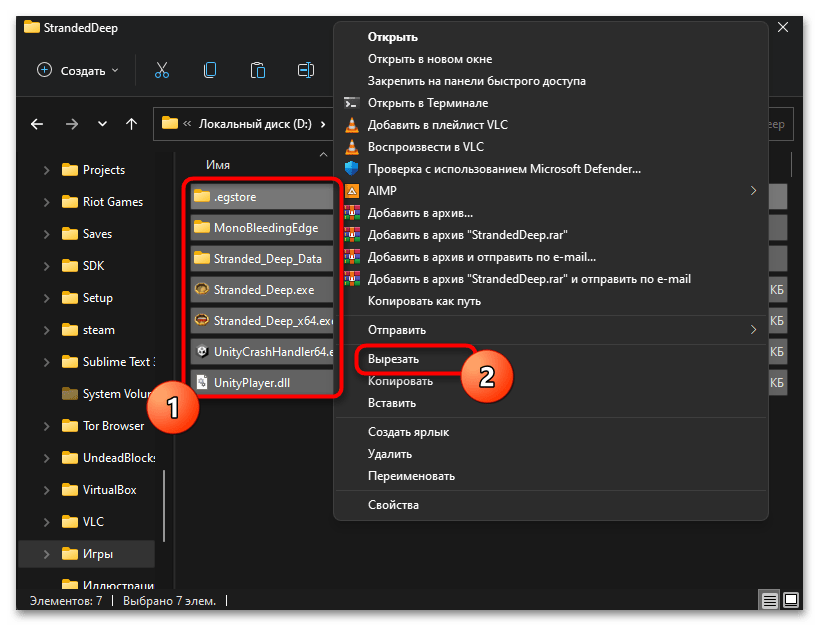
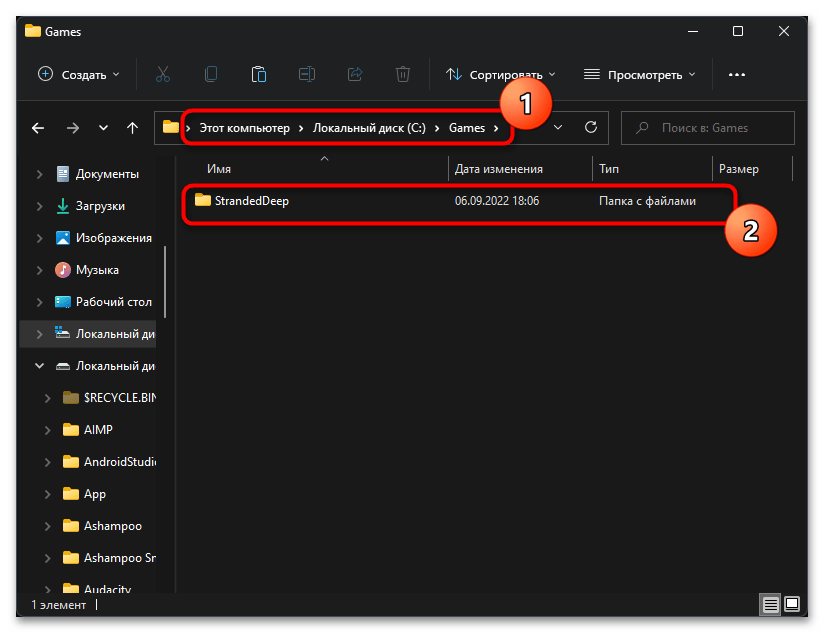
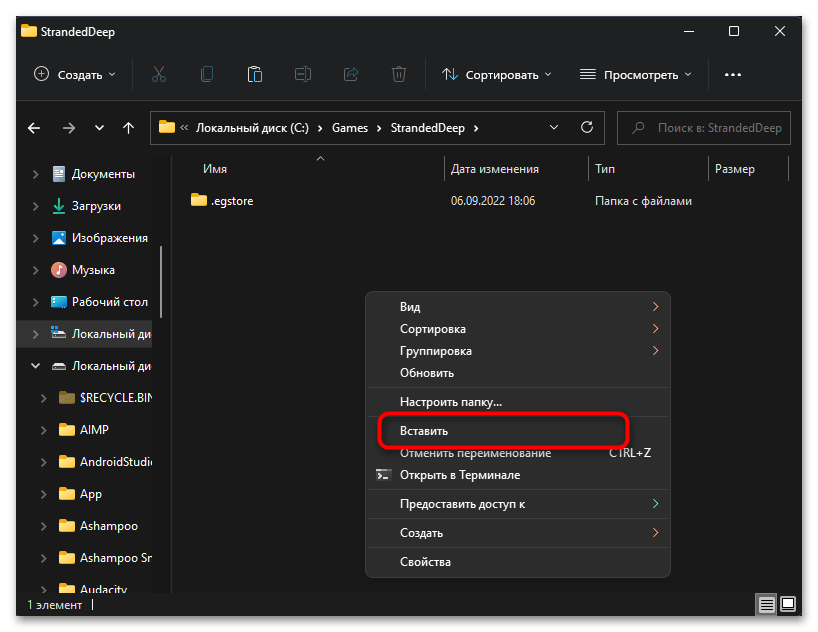
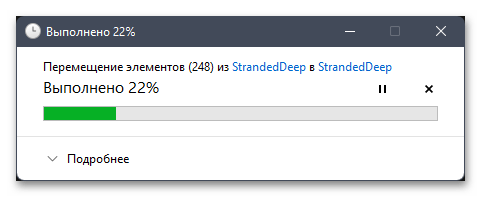
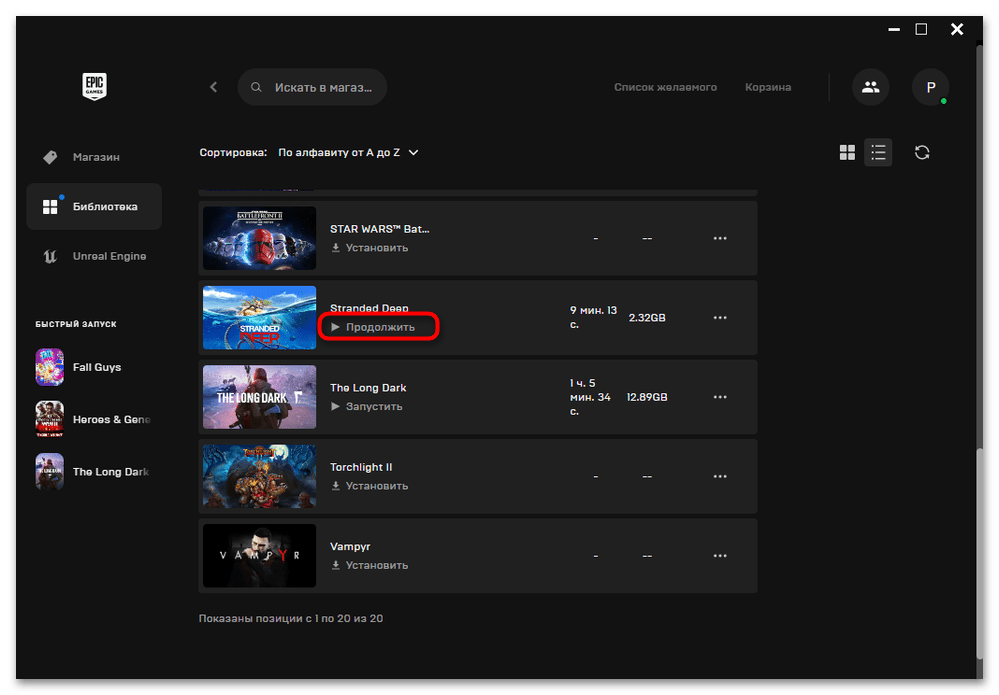
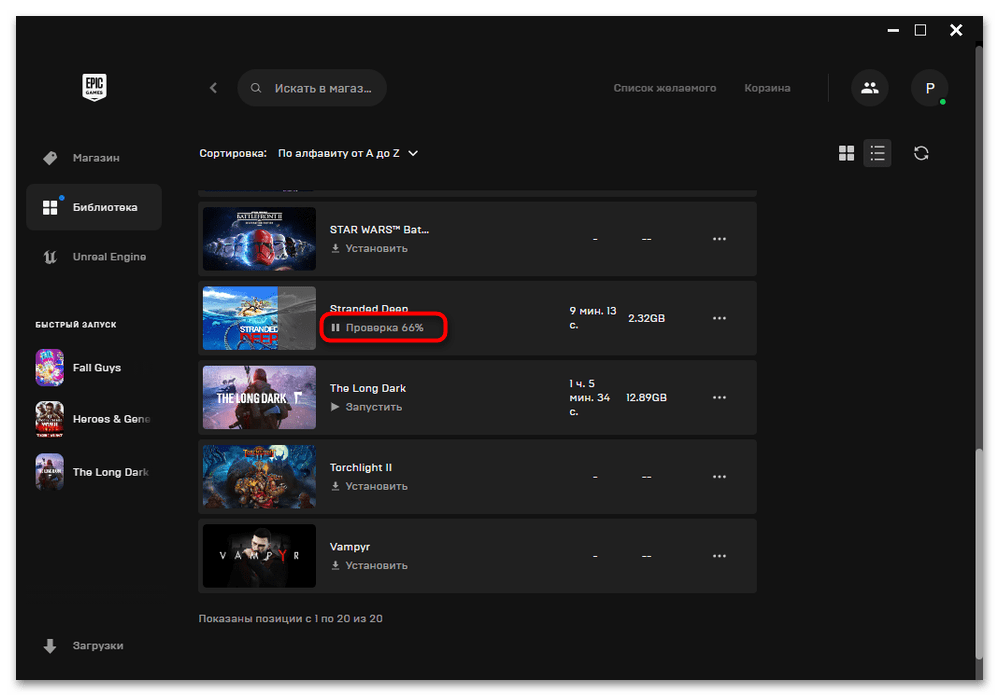
Вариант 3: Обнаружение ранее установленных игр
Этот вариант похож на предыдущий даже по методике реализации, однако требуется в совершенно других случаях. Например, у вас на компьютере уже есть установленные игры, для запуска которых использовался Epic Games. После этого вы удалили сам лаунчер и спустя некоторое время снова добавили его на компьютер. Теперь он не видит ни одной из установленных игр и начинает их инсталляцию повторно, загружая на компьютер все файлы. Ситуация исправляется переносом уже существующей библиотеки с дальнейшей проверкой компонентов через библиотеку.
- Для начала перейдите к каталогу с уже установленной игрой и отыщите там папку «.egstore». Если она присутствует, щелкните по ней правой кнопкой мыши из появившегося контекстного меню выберите пункт «Удалить».
- Теперь нужно отыскать эту же игру в библиотеке Epic Games и начать ее установку.
- Выберите любой путь, куда хотите поместить файлы с данной игрой. Запомните его, поскольку сейчас понадобится перейти в корневой каталог. Для подтверждения начала скачивания файлов нажмите «Установить».
- Подождите несколько секунд, затем отмените установку через меню управления загрузками.
- Вырежьте или скопируйте все файлы, находящиеся в папке с уже установленной игрой, после чего перейдите к только что созданному каталогу для установки.
- Нажмите в любой области папки правой кнопкой мыши и выберите вариант «Вставить». Дождитесь переноса файлов и вернитесь к лаунчеру.
- В нем нажмите «Продолжить» для возобновления установки. Сейчас вы увидите, что вместо скачивания файлов началась их проверка. Это означает, что Epic Games обнаружил необходимые компоненты приложения и сейчас определяет, все ли на месте. По окончании проверки используйте стандартную кнопку запуска, чтобы проверить работоспособность игры. Сделайте то же самое со всеми приложениями из библиотеки, которые Epic Games не обнаружил автоматически.
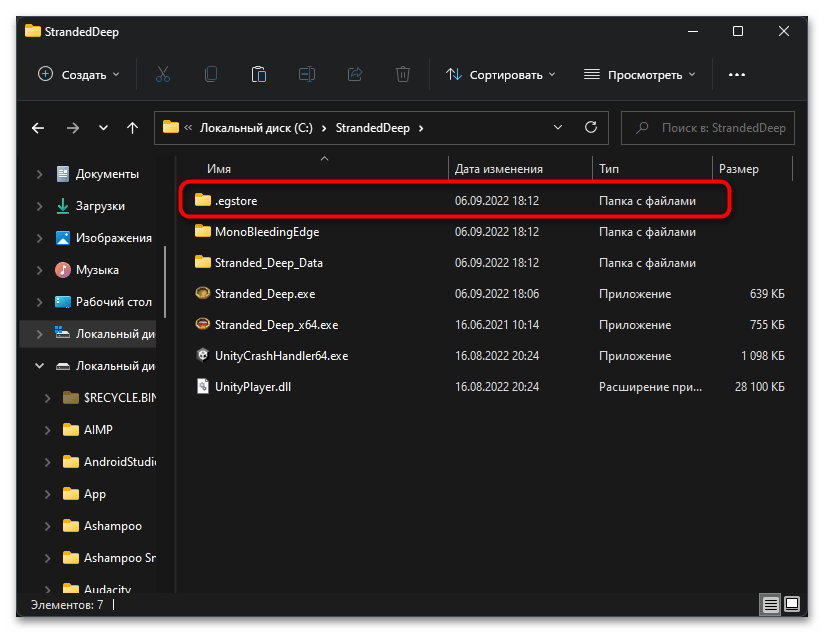
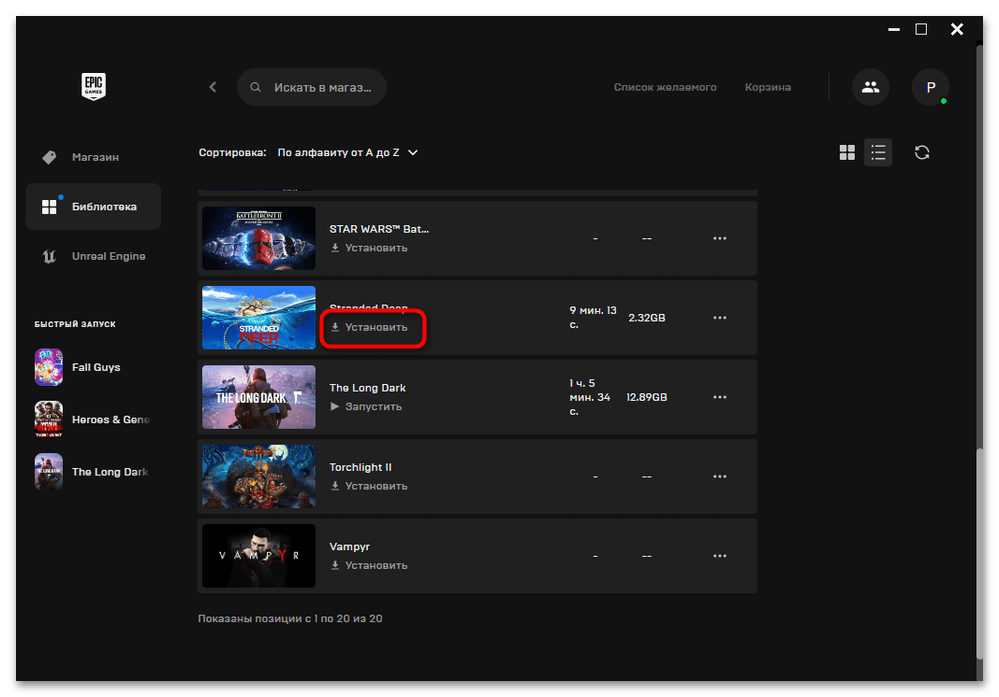
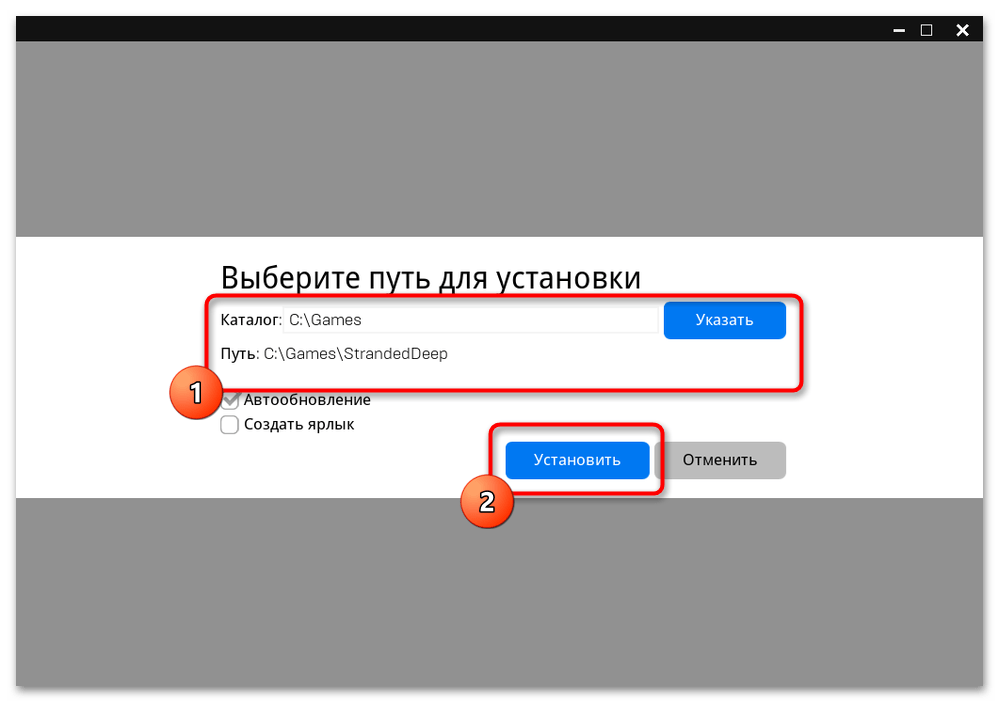
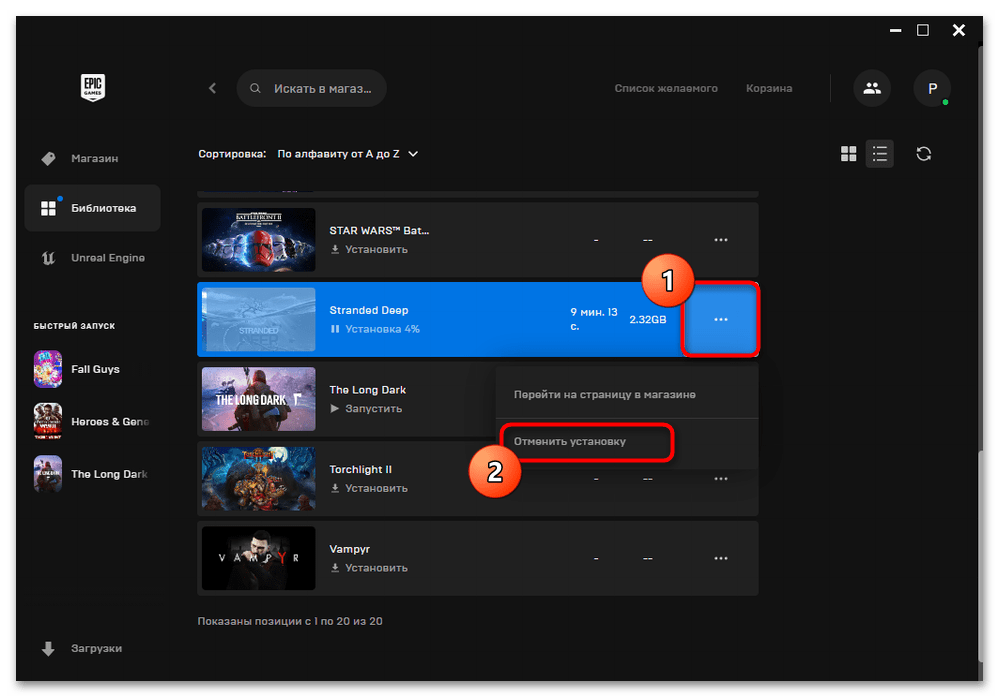
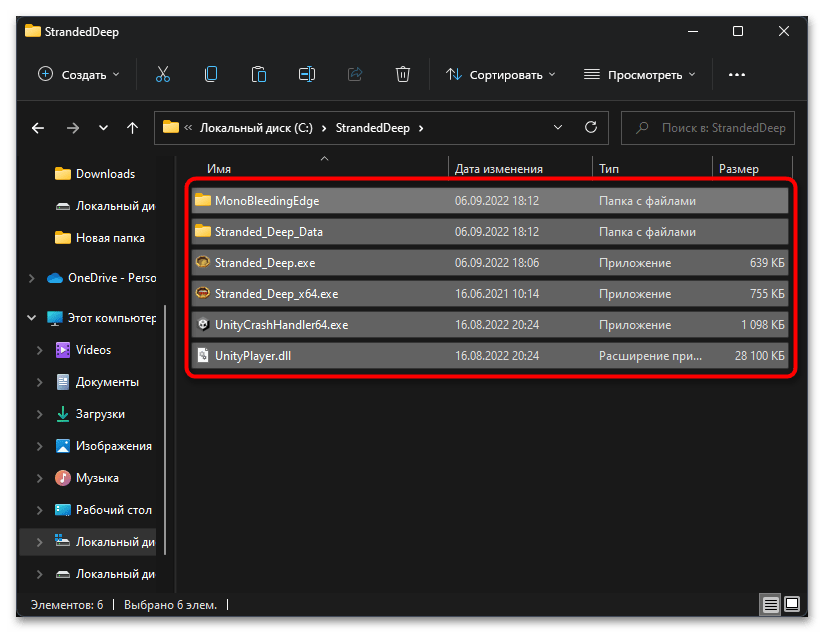
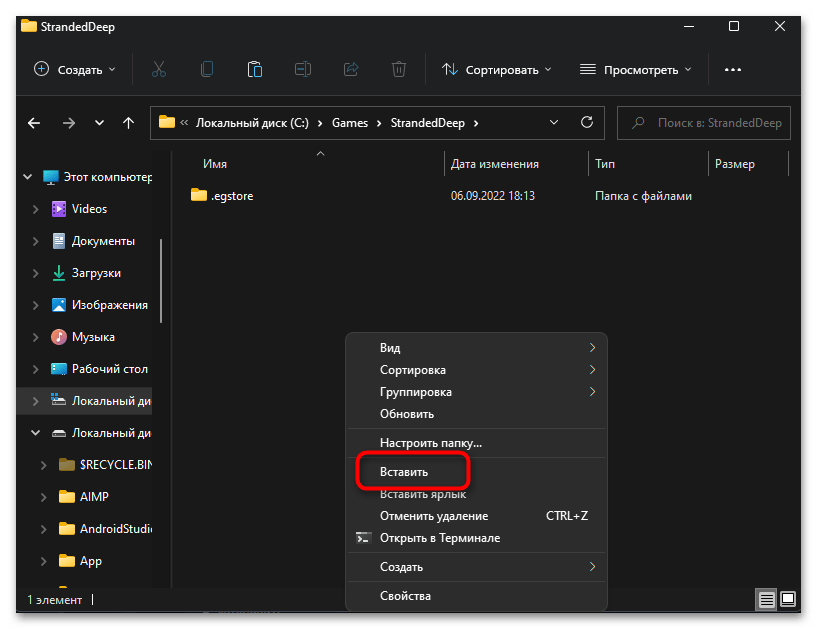
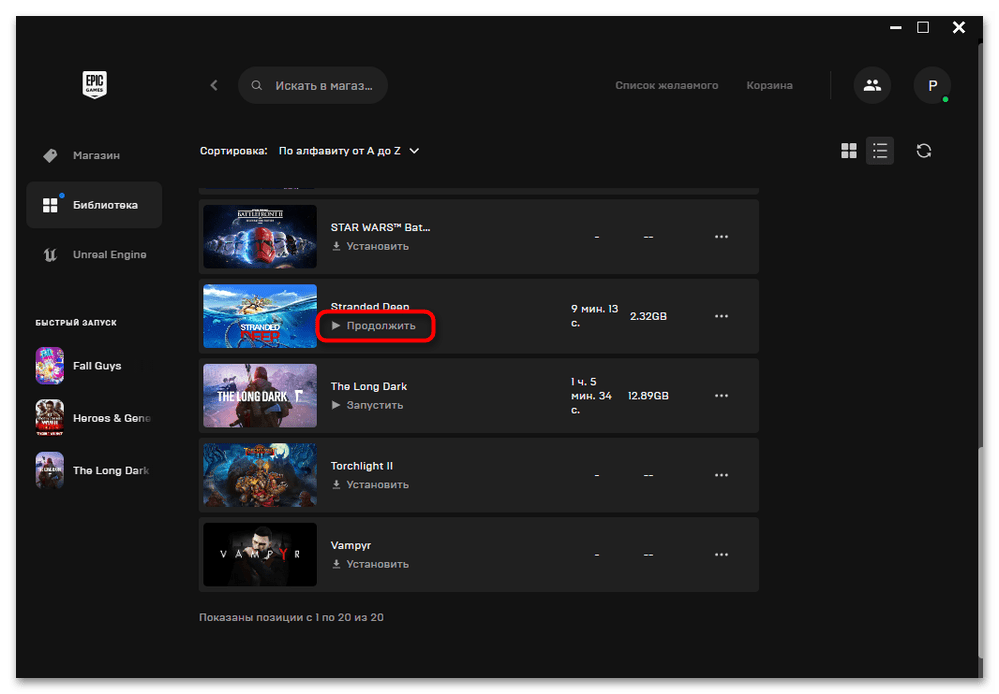
Если после выполнения одного из предыдущих методов игра перестала запускаться, возможно, возникли проблемы с обнаружением необходимых файлов или же появились другие неполадки, мешающие корректному взаимодействию лаунчера с приложениями. Для поиска решения проблем рекомендуем обратиться к другой статье на нашем сайте, перейдя по следующей ссылке.
Подробнее: Почему не запускается Epic Games и как это исправить
Еще статьи по данной теме:










